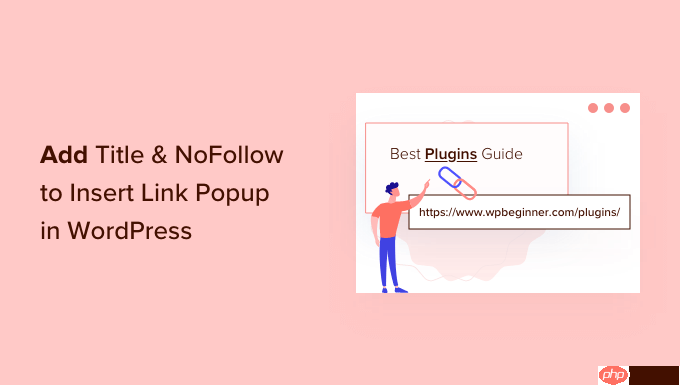在centos minimal系統上部署docker,只需遵循以下步驟:
第一步:系統更新
首先,確保你的centos Minimal系統已更新到最新版本:
sudo yum update -y
第二步:安裝依賴
安裝docker運行所需的依賴包:
sudo yum install -y yum-utils device-mapper-persistent-data lvm2
第三步:配置Docker倉庫
添加Docker官方倉庫:
sudo yum-config-manager --add-repo https://download.docker.com/Linux/centos/docker-ce.repo
第四步:安裝Docker CE
安裝Docker社區版及其相關組件:
sudo yum install docker-ce docker-ce-cli containerd.io
第五步:啟動并啟用Docker服務
啟動Docker服務并設置開機自啟動:
sudo systemctl start docker sudo systemctl enable docker
第六步:驗證安裝
運行一個測試容器驗證安裝是否成功:
sudo docker run hello-world
成功運行后,你將看到Docker引擎運行的確認信息。
第七步:Docker守護進程配置(可選)
你可以根據需要自定義Docker守護進程配置,例如編輯/etc/docker/daemon.json文件:
{ "debug": true, "log-level": "info", "storage-driver": "overlay2" }
修改后,重啟Docker服務使配置生效:
sudo systemctl restart docker
第八步:開始使用Docker
現在你可以開始使用Docker了。一些常用命令:
- 拉取鏡像: sudo docker pull Ubuntu:latest
- 運行容器: sudo docker run -it ubuntu:latest /bin/bash
- 查看所有容器: sudo docker ps -a
- 停止容器: sudo docker stop
ainer_id> - 刪除容器: sudo docker rm
- 查看所有鏡像: sudo docker images
- 刪除鏡像: sudo docker rmi
重要提示:
- 在CentOS Minimal上使用Docker,通常需要使用sudo或以root用戶身份執行命令。
- 確保你的系統擁有足夠的CPU、內存和磁盤空間來運行Docker容器。
完成以上步驟,你就可以在CentOS Minimal系統上成功運行Docker了。